本日は Unity と Blender の小ネタ枠です。
MeshSyncを使ってBlender2.9とUnityでメッシュの編集をリアルタイムに同期する手順を記事にします。

本記事は Unity 側の MeshSync のインポートと実行手順です。
前提条件
前回記事の続きです。
bluebirdofoz.hatenablog.com
MeshSyncのインポート手順
最新の MeshSync は Unity の PackageManager から取得できます。
Unity プロジェクトを作成し、メニューから[Window -> PackageManager]を選択して[PackageManager]ウィンドウを開きます。

最新(2020/11/18現在)の MeshSync は preview パッケージです。
preview 版のパッケージを検索するため、[Advanced -> Show preview packages]にチェックを入れます。

この状態で[MeshSync]を検索します。
「MeshSync」パッケージが表示されるので、選択して[Install]を実行します。

これで MeshSync のインポートは完了です。
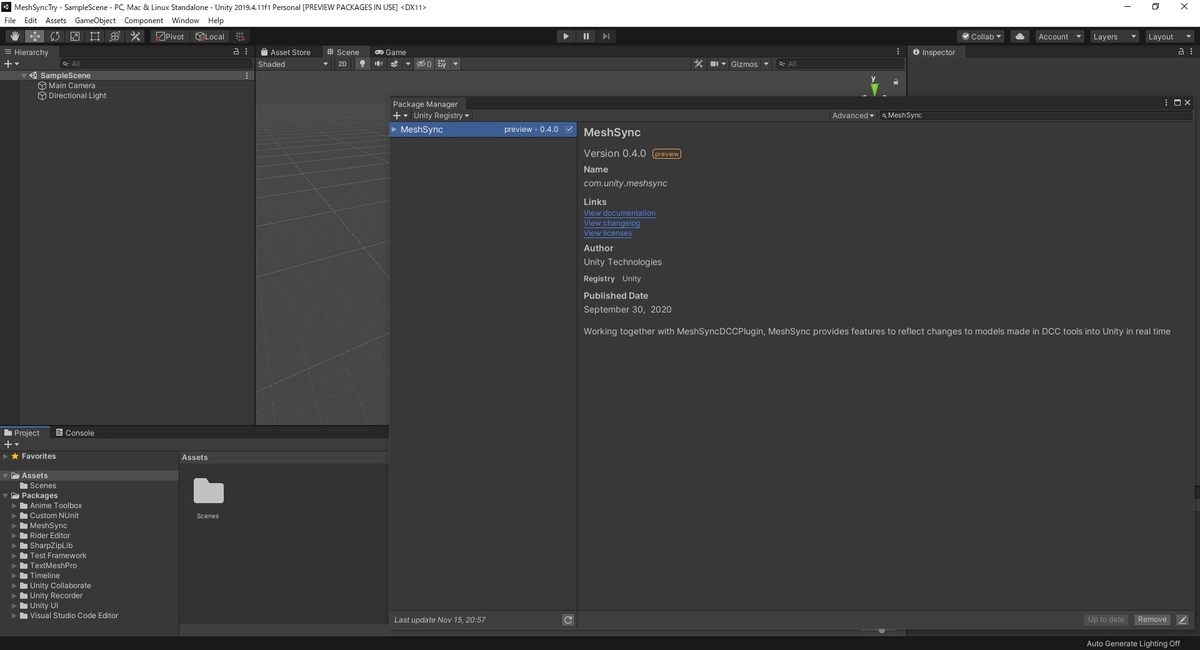
MeshSyncの実行手順
メッシュを同期したいシーンにサーバーオブジェクトを追加します。
メニューから[GameObject -> MeshSync -> Create Server]を選択します。
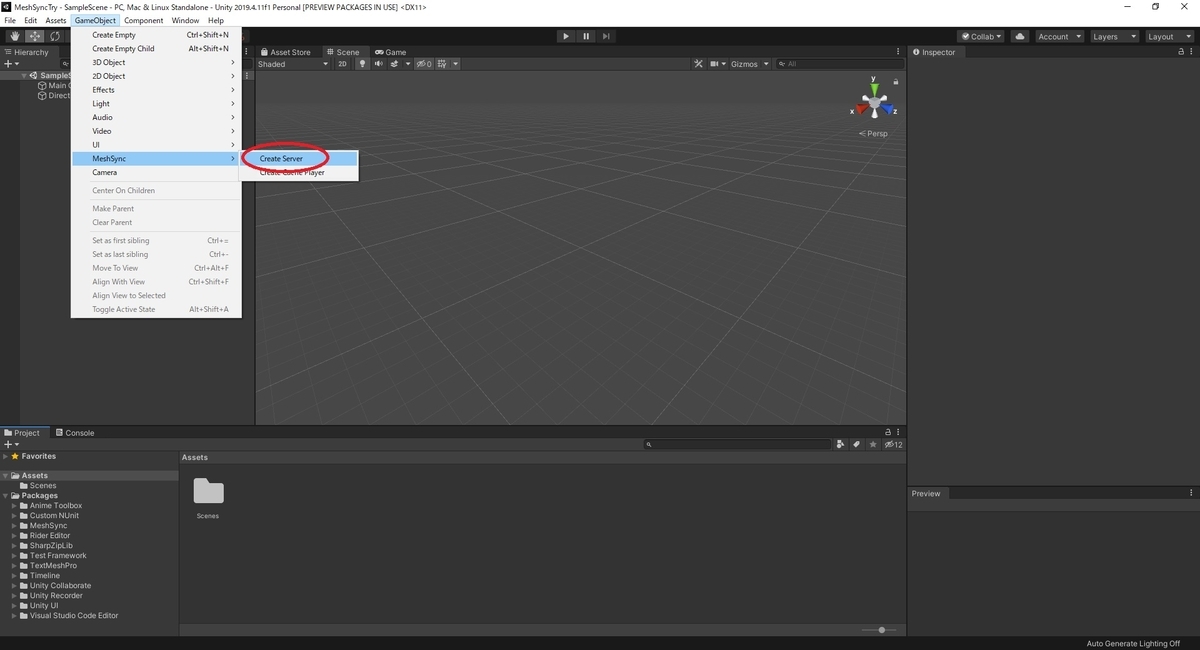
これでシーンに[MeshSyncServer]オブジェクトが追加されます。
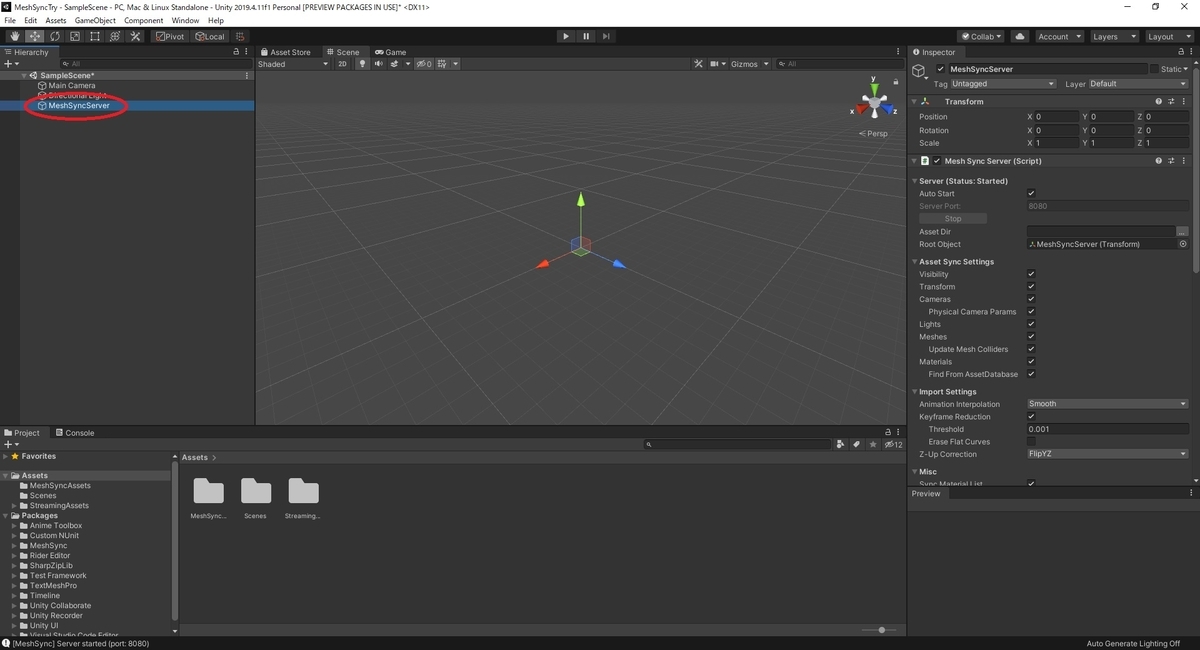
この状態で[再生]ボタンをクリックしてシーンを実行します。

同時に同じPC上で、同期したいメッシュを持つ Blender プロジェクトを開きます。
[アクティブツールとワークスペースの設定]タブの[MeshSync]パネルにある[AutoSync]ボタンをクリックします。
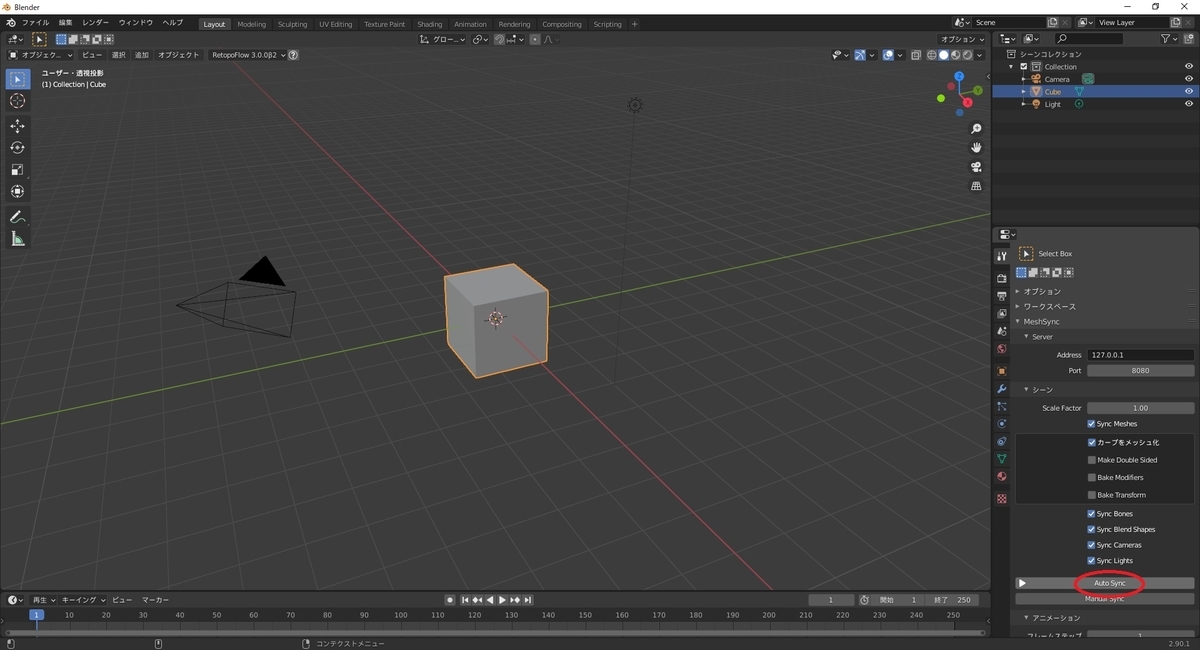
Unity のシーン上に編集中のメッシュが表示されれば成功です。
